注意下载JDK 版本不需太高(百度一下jdk下载就好了)
第一步
我们首先打开win10电脑的资源管理器,快捷键win+E
然后选中此电脑,鼠标右键在弹出的菜单中选中属性的按钮
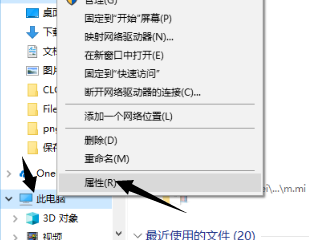
第二步
看到窗口的左侧
然后我们在这里选择高级系统设置
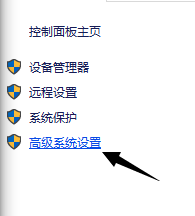
第三步
在系统属性里面,我们切换到高级的窗口
选择环境变量的那一项
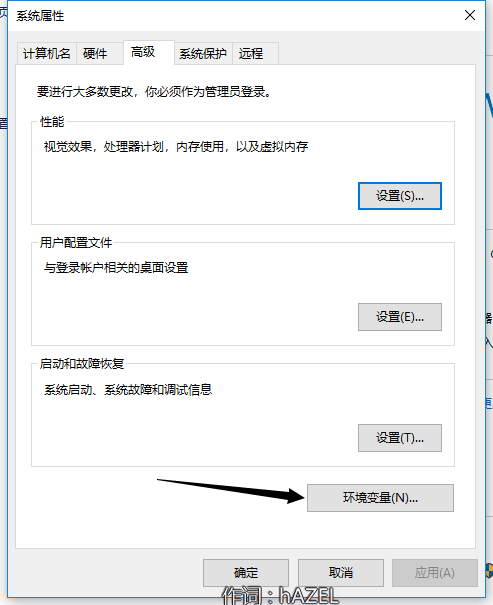
第四步
在下面系统环境变量那里
我们点击新建的按钮
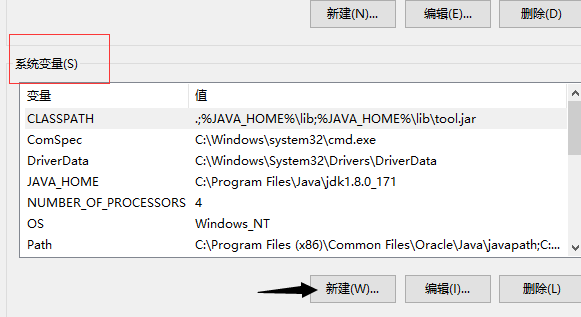
第五步
变量名:JAVA_HOME
变量的值为你安装JDK的目录
我这里是D:javajdk1.8.0_171(自己jdk安装路径)
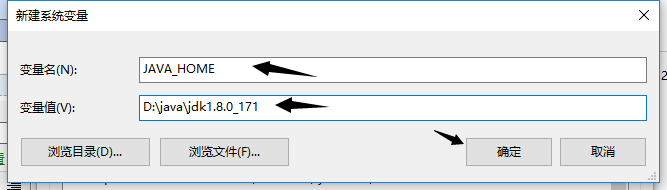
第六步
确认后我们可以看到系统变量中多了一个JAVA_HOME的变量
此时,我们双击Path变量
注意:Path变量在用户变量和系统变量里面都有的,我们的这里更改的是系统环境变量里面的
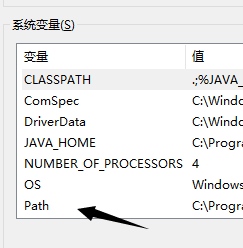
第七步
我们点击新建按钮
添加新的变量值:
%JAVA_HOME%bin
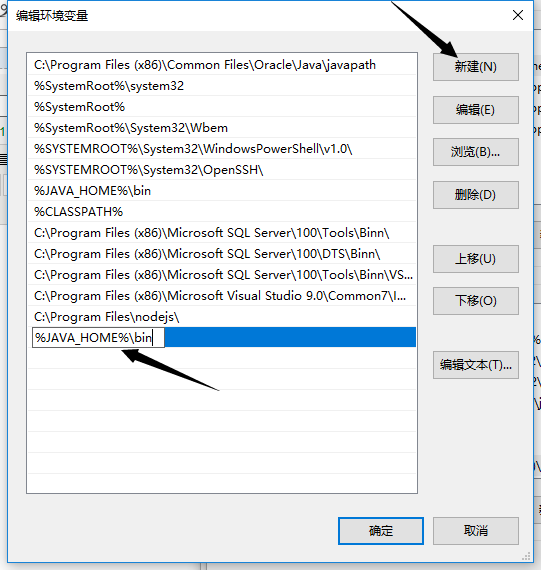
第八步
我们在系统变量那里再新建一个CLASSPATH的变量
变量的值为:
.;%JAVA_HOME%lib;%JAVA_HOME%libtool.jar
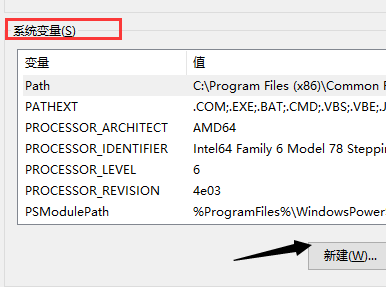
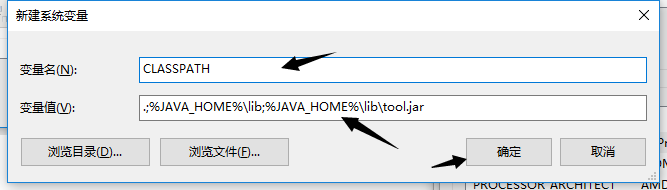
第九步
同样的,我们把刚添加的CLASSPATH变量加入Path变量中
%CLASSPATH%
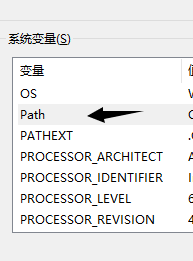
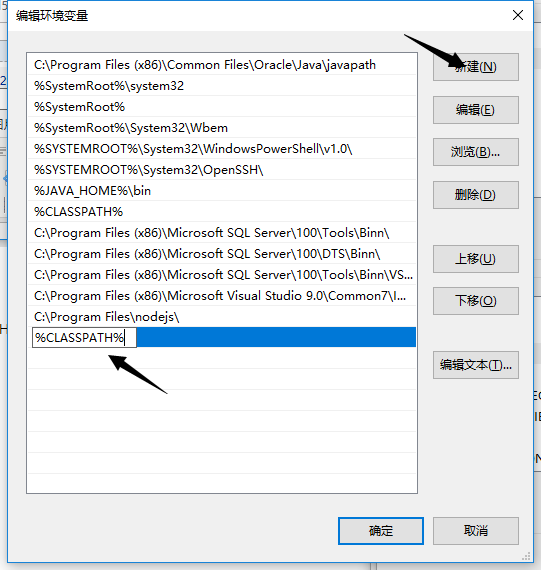
第十步
我们使用快捷键win+R
在弹出的运行命令窗口输入CMD回车运行
输入java 再输入javac
如果不提示(不是内部或外部命令,也不是可运行的程序或批处理文件。)就成功了
------------------------------------------------------------------------------------------------
(下面方法是另一个方法 注意:前面的如果失败把变量那些删除,再重新配置)
1:新建一个变量JAVA_HOME
JAVA_HOME设置值为C:Program FilesJavajdk1.8.0_121
2:新建一个变量Class_Path
Class_Path设置值为:.%JAVA_HOME%lib
3:在Path属性中追加内容
;%JAVA_HOME%bin
最后
以上就是愉快冬天最近收集整理的关于win10java设置太高_win10 Java JDK环境变量配置的全部内容,更多相关win10java设置太高_win10内容请搜索靠谱客的其他文章。








发表评论 取消回复